Trong lúc đang rank cao, vừa hạ con boss hay nhận được một món trang bị hiếm, việc ghi lại khoảnh khắc ấy bằng cách chụp màn hình là điều rất quan trọng đối với game thủ. Nếu bạn tìm “chụp màn hình Samsung” và vẫn thấy cách truyền thống (Side key + Volume Down) bất tiện, bài viết này sẽ giúp bạn khám phá các phương án nhanh, ổn định và phù hợp với thao tác một tay — đặc biệt hữu ích khi đang cầm điện thoại chơi game.
Vì sao tổ hợp phím cứng không còn đủ nhanh nữa
Tổ hợp phím Side key + Volume Down từng là cách nhanh nhất, nhưng với màn hình ngày càng lớn và cơ chế điều hướng vuốt, thao tác hai nút đòi hỏi phối hợp đôi tay và thời điểm chính xác — điều không lý tưởng khi bạn đang căng mắt vào trận đấu. Cử chỉ vuốt lòng bàn tay (palm-swipe) đôi khi cũng bị bỏ sót nếu màn hình hơi ướt hoặc cảm ứng kém nhạy. Menu trợ lý (Assistant menu) mang lại lựa chọn có thể dùng một tay, nhưng lại đặt một biểu tượng nổi trên màn hình, làm khuất tầm nhìn và tốn thêm thao tác chạm.
Thay vì ép mình vào những cách cũ, Samsung trang bị sẵn trong bộ công cụ tùy biến Good Lock những giải pháp linh hoạt hơn — nhưng nằm khá sâu trong cấu hình, nên nhiều người dùng (và game thủ) không biết đến.
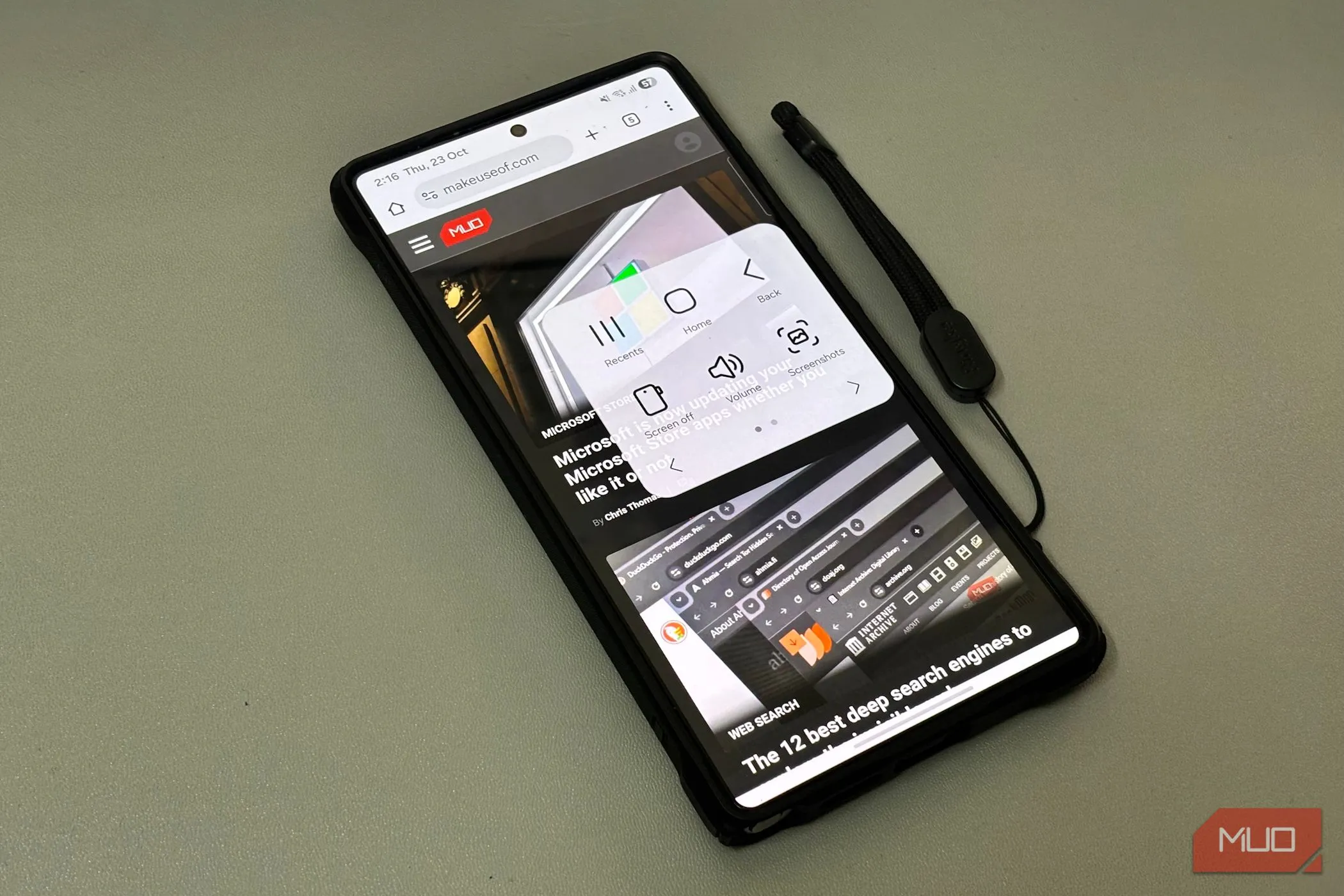 Menu Assistant trên điện thoại Samsung hiển thị tùy chọn chụp màn hình
Menu Assistant trên điện thoại Samsung hiển thị tùy chọn chụp màn hình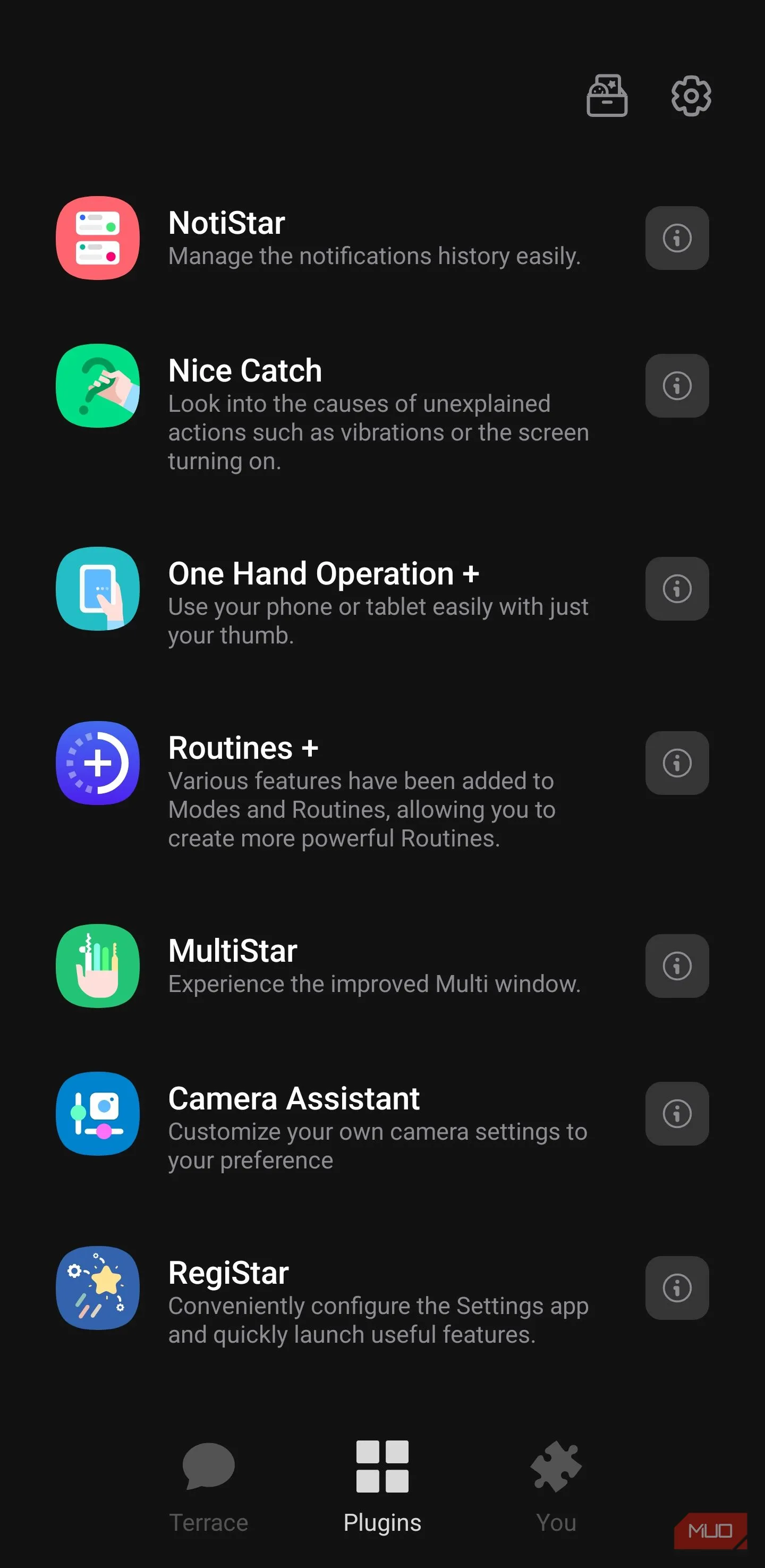 Giao diện danh sách plugin Good Lock, thấy One Hand Operation + và RegiStar
Giao diện danh sách plugin Good Lock, thấy One Hand Operation + và RegiStar
Bí kíp vuốt đúng: One Hand Operation + cho chụp màn hình tức thì
Nếu bạn đang dùng điều hướng bằng cử chỉ (swipe navigation), lợi thế là bạn đã quen với thao tác vuốt cạnh màn hình. Một module trong Good Lock có tên One Hand Operation + cho phép gán hành động chụp màn hình cho một cử chỉ cụ thể từ mép trái hoặc phải. Ví dụ, mình gán cử chỉ chéo xuống từ mép trái để chụp — chỉ cần vuốt, màn hình được lưu ngay lập tức mà không cần giữ phím hay canh thời gian.
Ưu điểm dành cho game thủ:
- Không che khuất tầm nhìn giao diện game như phím ảo hay menu nổi.
- Chụp cực nhanh chỉ bằng ngón cái, phù hợp khi đang cầm chế độ một tay.
- Tùy chỉnh thuận tay trái/phải, phù hợp với nhiều thể loại game (FPS, RPG, MOBA).
Cách cấu hình cơ bản:
- Mở Good Lock → One Hand Operation +.
- Chọn tay trái hoặc phải, vào mục cử chỉ (gesture) và gán hành động “Screen capture” cho cử chỉ bạn muốn (ví dụ: diagonal-down).
- Luyện vài lần trong game để quen nhịp vuốt.
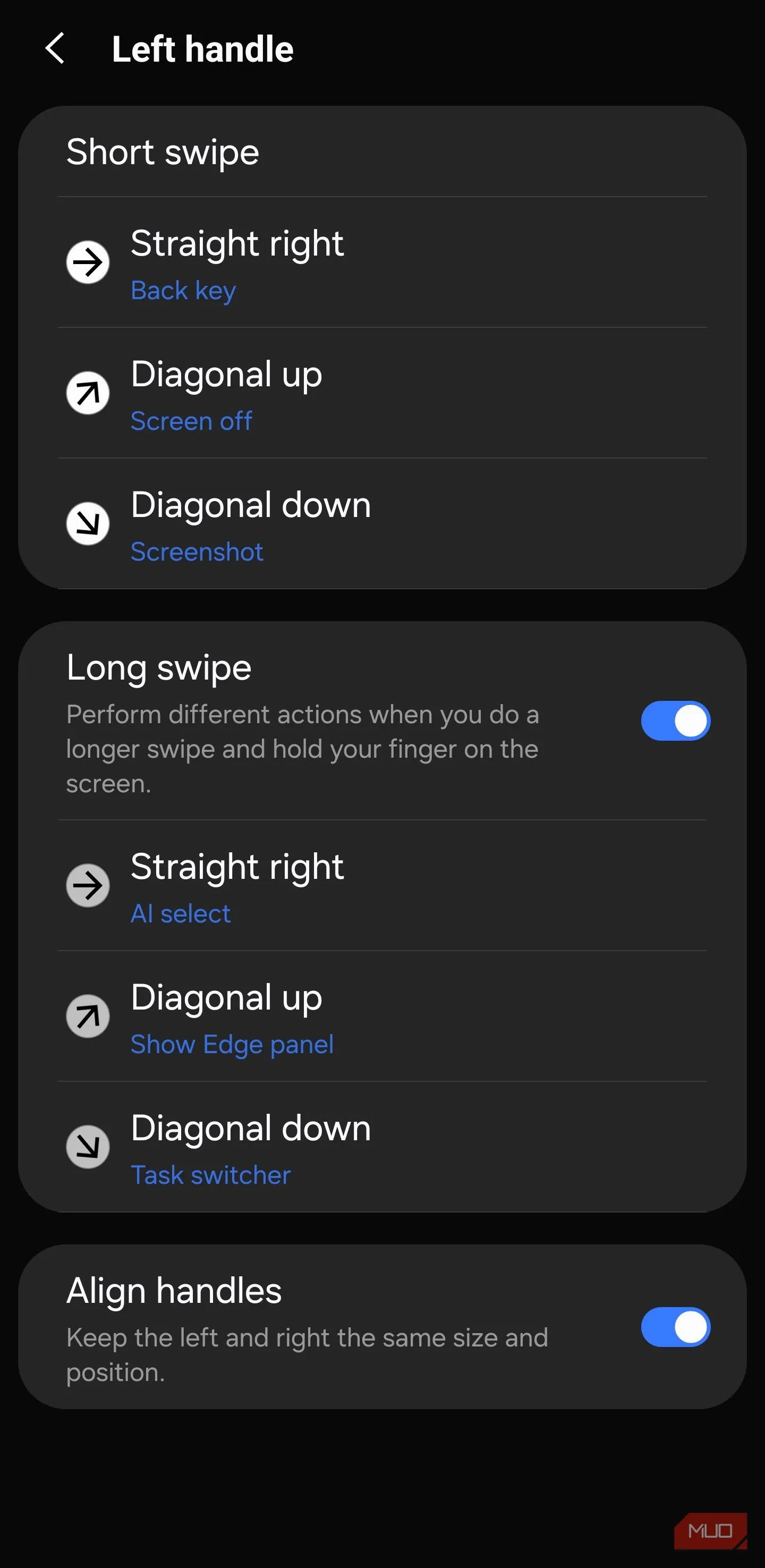 Tùy chọn cử chỉ tay trái trong One Hand Operation + cho phép gán hành động
Tùy chọn cử chỉ tay trái trong One Hand Operation + cho phép gán hành động
Mẹo nhỏ: nếu màn hình dính mồ hôi hoặc bạn hay dùng ốp lưng dày, chọn cử chỉ dài hơn (ví dụ kéo xuống rồi chéo) để tăng độ ổn định.
Vẫn thích phím ảo? Dùng NavStar để thêm nút chụp màn hình trên thanh điều hướng
Không phải ai cũng quen thao tác vuốt. Nếu bạn quen dùng navigation bar (phím điều hướng ảo), NavStar — một module khác của Good Lock — cho phép tạo một nút chụp màn hình ngay trên thanh điều hướng. Chỉ cần kéo thả biểu tượng Screen capture vào vị trí mong muốn, từ đó một chạm là xong.
Lợi ích:
- Một chạm, không phải tổ hợp.
- Hiệu quả khi chơi game theo kiểu nhiều thao tác ngón (ví dụ game mô phỏng, game turn-based).
- Có thể đặt gần vị trí ngón cái để thao tác nhanh mà không lỡ nhấn nhầm.
Hướng dẫn nhanh:
- Mở Good Lock → NavStar → Edit layout.
- Chọn Add button → Screen capture.
- Kéo biểu tượng vào vị trí bạn muốn trên thanh điều hướng.
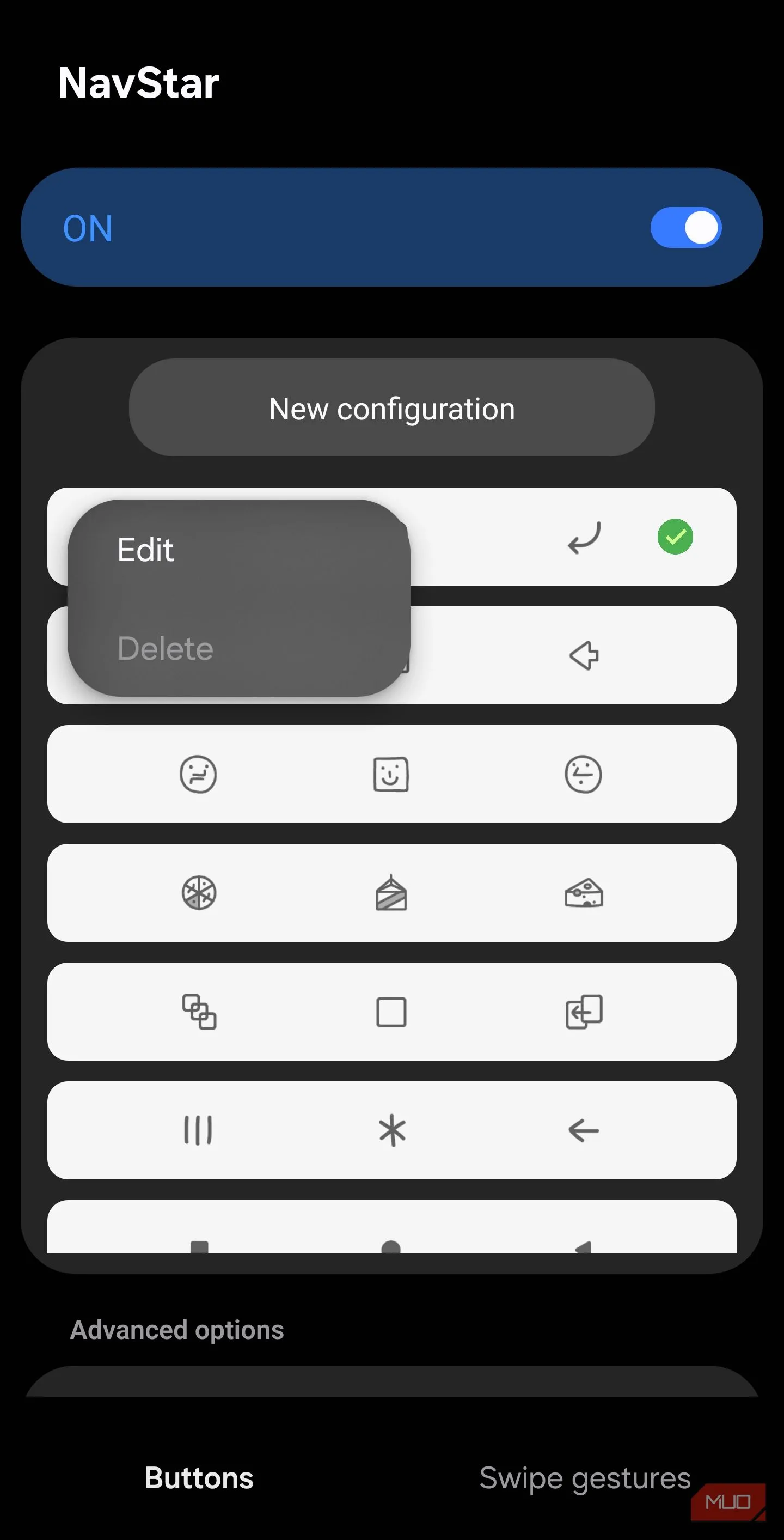 Giao diện chỉnh NavStar để thêm nút chụp màn hình trên thanh điều hướng
Giao diện chỉnh NavStar để thêm nút chụp màn hình trên thanh điều hướng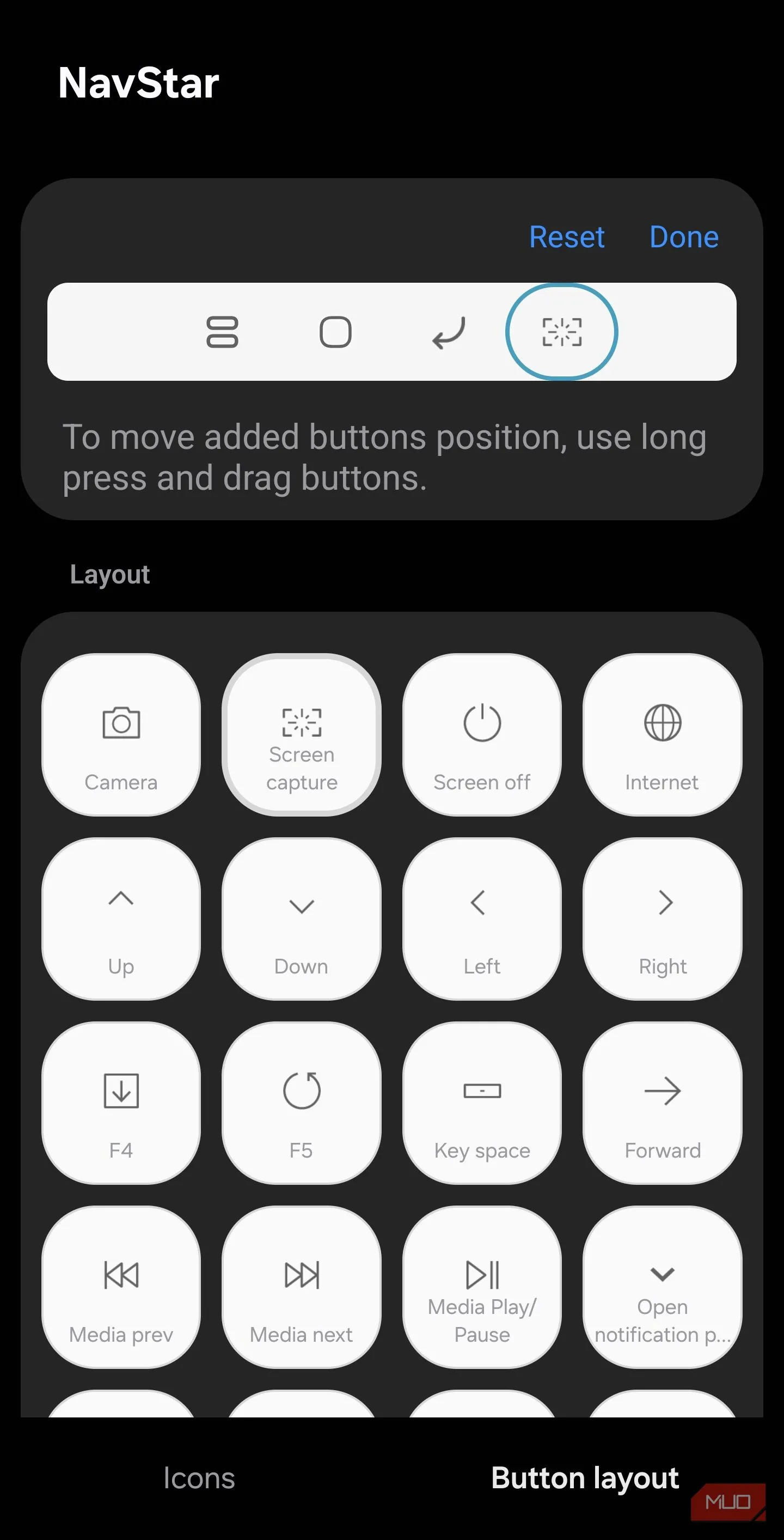 Chọn Screen capture trong danh sách nút của NavStar để thêm vào layout
Chọn Screen capture trong danh sách nút của NavStar để thêm vào layout
Muốn “lười tay”? RegiStar hỗ trợ chạm lưng để chụp
RegiStar trong Good Lock có thể kích hoạt hành động chạm lưng (back-tap). Bạn có thể đặt chụp màn hình bằng double-tap hoặc triple-tap vào nắp lưng — cực kỳ hữu dụng khi một tay đang bận thao tác trong game và tay kia muốn lưu khoảnh khắc.
Gợi ý chọn lựa:
- Double-tap: nhanh, nhưng dễ nhầm lẫn khi đặt máy lên bề mặt.
- Triple-tap: ổn định hơn, ít chụp nhầm.
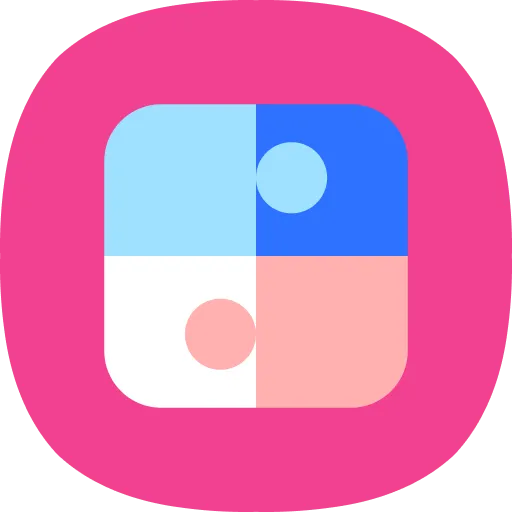 Logo Good Lock — bộ công cụ tùy biến mạnh mẽ cho thiết bị Samsung
Logo Good Lock — bộ công cụ tùy biến mạnh mẽ cho thiết bị Samsung
Kết luận — Chụp màn hình như một game thủ chuyên nghiệp
Tóm lại, thay vì bó buộc vào tổ hợp phím cứng hay những cử chỉ không ổn định, bạn nên thử Good Lock và các module One Hand Operation +, NavStar, RegiStar để chọn giải pháp phù hợp nhất với thói quen chơi game của mình. Những tùy biến này không chỉ giúp chụp nhanh hơn mà còn giữ trải nghiệm chơi liền mạch, nhẹ nhàng — để mỗi khoảnh khắc đáng nhớ trong game đều được lưu lại một cách tự nhiên.
Thử ngay một trong những mẹo trên, rồi chia sẻ khoảnh khắc game đáng nhớ của bạn ở phần bình luận — bạn đang dùng cách nào để chụp màn hình khi chơi game?
Tài liệu tham khảo
- Good Lock (Samsung Galaxy Store)

